На этой странице показано, как просмотреть и систематизировать результаты поиска проблем в Google Issue Tracker.
Результаты поиска ограничены проблемами в компонентах, для которых у вас есть разрешение на просмотр проблем .
Упорядочить результаты поиска
Чтобы просмотреть и систематизировать результаты поиска:
Откройте Issue Tracker в своем веб-браузере.
Для поиска проблем используйте панель поиска, конструктор поиска , список избранного или левую навигацию .
Выберите количество результатов на странице, которую вы хотите отобразить.
Количество результатов на странице контролируется с помощью раскрывающейся кнопки, расположенной в правом верхнем углу страницы результатов поиска. Кнопка находится слева от числовой сводки результатов поиска.
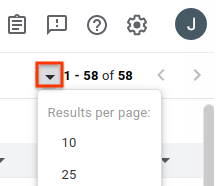
Удалите все столбцы, которые вы не хотите просматривать.
При наведении курсора на заголовок столбца появляется раскрывающаяся кнопка. Нажмите кнопку, а затем нажмите «Удалить столбец» , чтобы скрыть эту информацию со страницы результатов поиска.
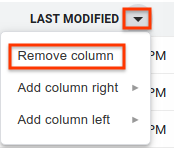
Добавьте дополнительные столбцы, которые хотите просмотреть.
В каждом столбце рядом с текстом заголовка есть раскрывающаяся кнопка. Нажмите кнопку существующего столбца, расположенного рядом с тем местом, где вы хотите создать новый столбец.
Выберите «Добавить столбец справа» или «Добавить столбец слева» . Отображается меню полей задач.
В меню полей задач выберите поле, которое вы хотите добавить. Этот столбец добавляется на выбранной стороне существующего столбца.
Измените порядок столбцов, перетаскивая заголовки столбцов.
При перемещении столбца к курсору прикрепляется призрачное изображение заголовка столбца, а новое местоположение столбца отображается в виде вертикальной синей линии.
Нажмите на заголовок столбца, чтобы отсортировать результаты по этому столбцу.
При многократном нажатии одного и того же заголовка столбца происходит переключение между возрастающим и убывающим порядком.
Перейдите к дополнительным страницам результатов с помощью кнопок со стрелками.
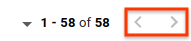
Issue Tracker запоминает ваши настройки на странице общих результатов поиска для будущих поисков. Сюда входит ваш выбор результатов на странице, столбцы, которые нужно включить в результаты поиска, порядок представления этих столбцов и способ сортировки проблем. Кроме того, горячие списки и сохраненные поисковые запросы могут иметь свои собственные настройки, отличающиеся от общих настроек поиска.
